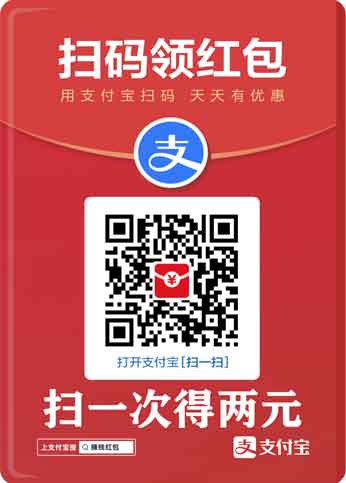display driver uninstaller ddu是一个功能强大且简单实用的显卡驱动卸载工具,该软件完全免费,全中文版界面,能够轻松的删除所有兼容的显卡驱动程序留下的痕迹。另外软件拥有清理并重启、清理但不重启和清理并关机三种工作模式,能够支持安全模式下卸载显卡驱动程序,以及断网的情况下对显卡驱动进行卸载。
使用方法
1、首先建议最好创建系统还原,以备不时之需;
2、再重启电脑,不停按F8进入安全模式;
3、在安全模式运行显卡驱动卸载工具DDU;
4、选择工作模式,卸载显卡驱动即可。
软件介绍
通常可从 Windows 控制面板卸载 AMD/NVIDIA/INTEL 的显卡驱动程序,此驱动程序卸载工具的设计目的是在标准的驱动程序卸载失败后或当您需要彻底删除 NVIDIA 和 ATI 显卡驱动程序时使用。
使用此驱动程序删除工具后的效果,就像从未安装过显卡驱动程序的 Windows 系统。与使用其它任何此类工具一样,我们建议您在使用之前创建一个新的系统还原点,以便在遇到问题时您可以随时还原系统。
推荐用法
– 该工具可以在正常模式下使用,但为了绝对的稳定性和有效性,建议您在安全模式下选择“清理显卡驱动并重启”按钮。
– 在使用DDU之前,不需要卸载驱动程序。
* 我们想收集您的反馈信息。并告诉我们它是否成功。做一个备份或系统还原点。(DDU 做了大量的注册表更改)。
– 如果此工具成功解决了您遇到的驱动问题,请向更多人分享您的成果。
请记住,我们与 NVIDIA/AMD/INTEL 没有任何关系,也不是 NVIDIA/AMD/INTEL 的工作人员,在使用此工具出现问题时他们不会承担任何责任。
使用建议
1.双显卡建议使用禁用核显的方式:
桌面---此电脑---右键---管理---计算机管理(本地)---系统工具---设备管理器---显示适配器---你的核显---右键---禁用设备(D)
2.win7可以考虑卸载核显,而非禁用核显:
1)工具卸载独显驱动;
2)工具卸载集显驱动;
3)安装独显稳定版驱动。
3.win10安全模式在高级启动项里面
系统要求
– Windows XP 到 Windows 10 创作者更新 1703(使用任何更高版本的风险由您自己承担)
– NVIDIA、AMD、英特尔 GPU
– 微软.NET framework 3.0 或更高
更新日志
v18.0.2.2 :: 28 January, 2020
-重写服务删除顺序和功能。
-为移除Nvidia USB-C添加了新的“硬件ID”。
-修正了Nvidia USB-C的现有ID之一上的错字。
-Nvidia USB Type-C附加注册表删除。
-默认情况下,将删除AMDKMPFD设置为false。
-其他AMD服务删除。 (AODDriver)
-Russian.xml更新。
v18.0.2.3
- 支持删除Nvidia RTX卡的USB C型。
-NVIDIA NGX清除。
- 附加AMD剩余删除
修复了SharedDlls删除的问题 - 更改了有关如何删除设备的逻辑。
-Bug修复并添加到Realtek。
-Updated Turkish.xml
- 在日志中报告在删除设备时可用的FriendlyName,如果没有,请使用设备描述。
*文件更新请重新下载,如果你的SHA1不匹配*
- 修复了一个小问题,删除USB类型C.